- Forfatter Abigail Brown [email protected].
- Public 2023-12-17 06:57.
- Sist endret 2025-06-01 07:17.
Syntaksen til en kommando er i utgangspunktet reglene for å kjøre kommandoen. Du må vite hvordan du leser syntaksnotasjon når du lærer å bruke en kommando, slik at du kan utføre den riktig.
Som du sikkert har sett her på Lifewire og kanskje andre nettsteder, er kommandoprompt-kommandoer, DOS-kommandoer og til og med mange kjørekommandoer beskrevet med alle slags skråstreker, parenteser, kursiv osv. Når du vet hva alt sammen av disse merkene refererer til, kan du se på hvilken som helst kommandos syntaks og umiddelbart vite hvilke alternativer som kreves og hvilke alternativer som kan brukes med hvilke andre alternativer.
Avhengig av kilden, kan du se litt forskjellig syntaks når den brukes til å beskrive kommandoer. Vi bruker en metode som Microsoft historisk har brukt, og all kommandosyntaks som vi noen gang har sett på et nettsted er ekstremt lik, men husk at du bør følge syntaksnøkkelen som gjelder kommandoene du leser og ikke anta at alle nettsteder og dokumentasjon bruker nøyaktig samme metode.
Kommandosyntaksnøkkel
Følgende syntaksnøkkel beskriver hvordan hver notasjon i en kommandos syntaks skal brukes. Referer gjerne til dette mens vi går gjennom de tre eksemplene under tabellen.
| Referansetabell for kommandosyntaks | |
|---|---|
| Notasjon | Meaning |
| Fet | Fet elementer må skrives nøyaktig slik de vises, dette inkluderer alle fete ord, skråstreker, kolon osv. |
| kursiv | Kursive varer er varer du må levere. Ikke ta et kursivt element bokstavelig og bruk det i kommandoen som vist. |
| S p a c e s | Alle mellomrom skal tas bokstavelig. Hvis en kommandos syntaks har mellomrom, bruk denne plassen når du utfører kommandoen. |
| [Tekst innenfor parentes] | Alle elementer innenfor en brakett er valgfrie. Klameparenteser skal ikke tas bokstavelig, så ikke bruk dem når du utfører en kommando. |
| Tekst utenfor parentes | All tekst som ikke er i parentes er påkrevd. I syntaksen til mange kommandoer er den eneste teksten som ikke er omgitt av en eller flere parenteser selve kommandonavnet. |
| {Tekst innenfor klammeparentesene} | Elementene i en klammeparentes er alternativer, som du må velge kun one. Klammeren skal ikke tas bokstavelig, så ikke bruk dem når du utfører en kommando. |
| Vertikal | bar | Vertikale streker brukes til å skille elementer innenfor parentes og klammeparenteser. Ikke ta vertikale streker bokstavelig - ikke bruk dem når du utfører kommandoer. |
| Ellipsis … | En ellipse betyr at et element kan gjentas på ubestemt tid. Ikke skriv ellipse bokstavelig når du utfører en kommando, og pass på å bruke mellomrom og andre nødvendige elementer som vist når du gjentar elementer. |
Brackets er også noen ganger referert til som firkantede parenteser, parentes er noen ganger referert til som squiggly parentes eller flower brackets, og vertikale stolper kalles noen ganger rør, vertikale linjer eller vertikale skråstreker. Uansett hva du kaller dem, bør ingen tas bokstavelig når du utfører en kommando.
Eksempel 1: Vol Kommando
Her er syntaksen for vol-kommandoen, en kommando tilgjengelig fra ledeteksten i alle versjoner av Windows-operativsystemet:
vol [drive:]
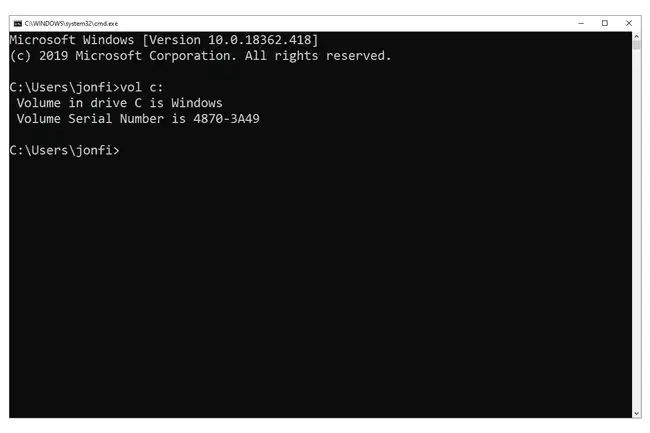
Ordet vol er i fet skrift, noe som betyr at det skal tas bokstavelig. Det er også utenfor eventuelle braketter, noe som betyr at det er påkrevd. Vi tar en titt på parentes noen avsnitt ned.
Følger vol er et mellomrom. Mellomrom i en kommandos syntaks skal tas bokstavelig, så når du utfører vol-kommandoen, må du sette et mellomrom mellom vol og alt som kan komme etterpå.
Brackets indikerer at det som er inne i dem er valgfritt - det som er der inne er ikke nødvendig for at kommandoen skal fungere, men kan være noe du vil bruke, avhengig av hva du bruker kommandoen til. Klameparenteser skal aldri tas bokstavelig, så aldri ta dem med når du utfører en kommando.
Innenfor parentes er det kursiviserte ordet drive, etterfulgt av et kolon i fet skrift. Alt i kursiv er noe du må levere, ikke ta bokstavelig. I dette tilfellet refererer en stasjon til en stasjonsbokstav, så du vil angi en stasjonsbokstav her. Akkurat som med vol, siden : er i fet skrift, skal den skrives som vist.
Basert på all denne informasjonen, her er noen gyldige og ugyldige måter å utføre vol-kommandoen på og hvorfor:
vol
Gyldig: Vol-kommandoen kan utføres av seg selv fordi stasjonen : er valgfri fordi den er omgitt av parentes.
vol d
Ugyldig: Denne gangen brukes den valgfrie delen av kommandoen, og spesifiserer stasjonen som d, men kolon ble glemt. Husk at vi vet at kolon følger med stasjonen fordi den er inkludert i samme sett med parenteser, og vi vet at den skal brukes bokstavelig fordi den er fet.
vol e: /p
Ugyldig: /p- alternativet var ikke oppført i kommandosyntaksen, så vol-kommandoen kjører ikke når du bruker det.
vol c:
Gyldig: I dette tilfellet ble det valgfrie stasjonen :-argumentet brukt akkurat som tiltenkt.
Eksempel 2: Avslutningskommando
Syntaksen som er oppført her er for shutdown-kommandoen og er åpenbart mye mer kompleks enn i vol-kommandoeksemplet ovenfor. Men basert på det du allerede vet, er det faktisk veldig lite mer å lære her:
shutdown [ /i | /l | /s | /r | /g | /a | /p | /h | /e] [ /f] [ /m \\ datamaskinnavn] [ /t xxx] [ /d [ p: | u:] xx: åå] [/c " kommentar " ]
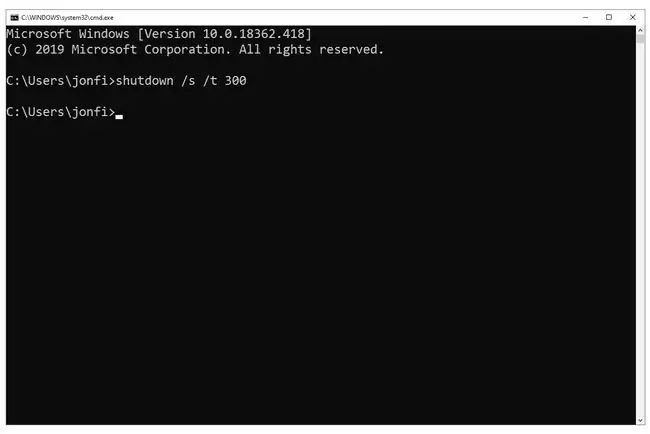
Husk at elementer innenfor parentes alltid er valgfrie, elementer utenfor parentes er alltid påkrevd, fet skrift og mellomrom er alltid bokstavelig, og kursivte elementer skal leveres av deg.
Det store nye konseptet i dette eksemplet er den vertikale linjen. Vertikale streker innenfor parentes indikerer valgfrie valg. Så i eksemplet ovenfor kan du, men trenger ikke, velge å inkludere ett av følgende alternativer når du utfører en avslutningskommando: /i, /l , /s, /r, /g, / a, /p, /h, eller /e Som parentes, finnes det vertikale streker for å forklare kommandosyntaks og skal ikke tas bokstavelig.
Avslutningskommandoen har også et nestet alternativ i [ /d [ p: | u:] xx : yy]-i utgangspunktet et alternativ innenfor et alternativ.
Som med vol-kommandoen i det første eksemplet, her er noen gyldige og ugyldige måter å bruke shutdown-kommandoen på:
avslutning /r /s
Ugyldig: Alternativene /r og /s kan ikke brukes sammen. Disse vertikale strekene indikerer valg, hvorav du bare kan velge ett.
avslutning /s p:0:0
Ugyldig: Å bruke /s er helt greit, men bruken av p:0:0er ikke fordi dette alternativet bare er tilgjengelig med /d- alternativet, som vi glemte å bruke. Riktig bruk ville vært shutdown /s /d p:0:0.
avslutning /r /f /t 0
Gyldig: Alle alternativene ble brukt riktig denne gangen. Alternativet /r ble ikke brukt med noe annet valg innenfor settet med parenteser, og /f og /t alternativer ble brukt som beskrevet i syntaksen.
Eksempel 3: Nettbrukskommando
For vårt siste eksempel, la oss se på net use-kommandoen, en av net-kommandoene. Syntaksen er litt rotete, så vi har forkortet den nedenfor for å gjøre det litt enklere å forklare (se hele syntaksen her):
nettbruk [{ devicename | }] [ datamaskinnavn delenavn [{ passord | }] [ /persistent: { yes | no }] [ /savecred] [ /delete]
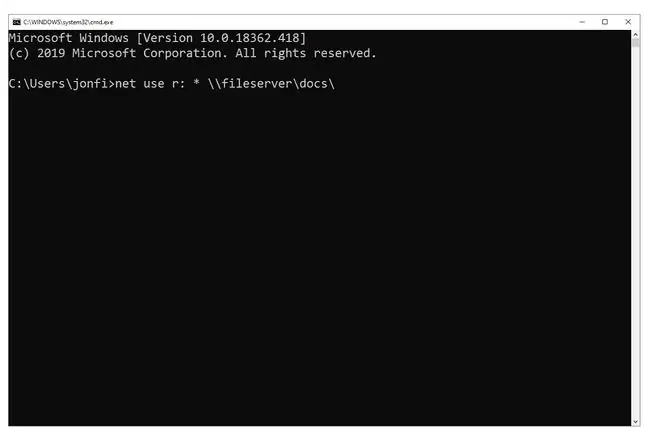
Net use-kommandoen har to forekomster av en ny notasjon: klammeparentesen. En klammeparentes angir at ett, og bare ett, av valgene, atskilt med en eller flere vertikale streker, kreves. Dette er ulikt braketten med vertikale streker som indikerer valgfrie valg.
La oss se på noen gyldige og ugyldige bruksområder for nettbruk:
nettbruk e:\\server\filer
Ugyldig: Det første settet med klammeparenteser betyr at du kan spesifisere et enhetsnavn eller bruke jokertegnet - du kan ikke gjør begge deler. Enten net use e: \\server\files eller net use\\server\files ville ha vært gyldige måter å utføre nettbruk på i denne sak.
nettbruk\\appsvr01\source 1lovet0visitcanada /persistent:no
Gyldig: Vi brukte flere alternativer riktig i denne utførelsen av nettbruk, inkludert ett nestet alternativ. Vi brukte når det var nødvendig for å velge mellom det og spesifisere et enhetsnavn, vi spesifiserte en delt [kilde] på en server [appsvr01], og valgte deretter å spesifisere et {passord } for det del, 1lovet0visitcanada, i stedet for å tvinge nettbruk til å be oss om en {}. Vi bestemte oss også for å ikke la denne nye delte disken kobles til automatisk igjen neste gang vi starter datamaskinen [ /persistent:no].
nettobruk /vedvarende
Ugyldig: I dette eksempelet valgte vi å bruke den valgfrie /persistent-bryteren, men glemte å inkludere kolon ved siden av og glemte også å velge mellom de to nødvendige alternativene, yes eller no, mellom klammeparentesene. Å utføre net use /persistent:yes ville ha vært en gyldig bruk av nettbruk.






